“条件”元素在360年自动化
使用“条件”元素(块),您可以构建一个自动化流根据用户的行为。
你可以跟踪以下事件:“交付”,“打开”,“点击”在一封电子邮件或消息,和自定义事件。
添加一个元素
拖后的“条件”块正确的跟踪。
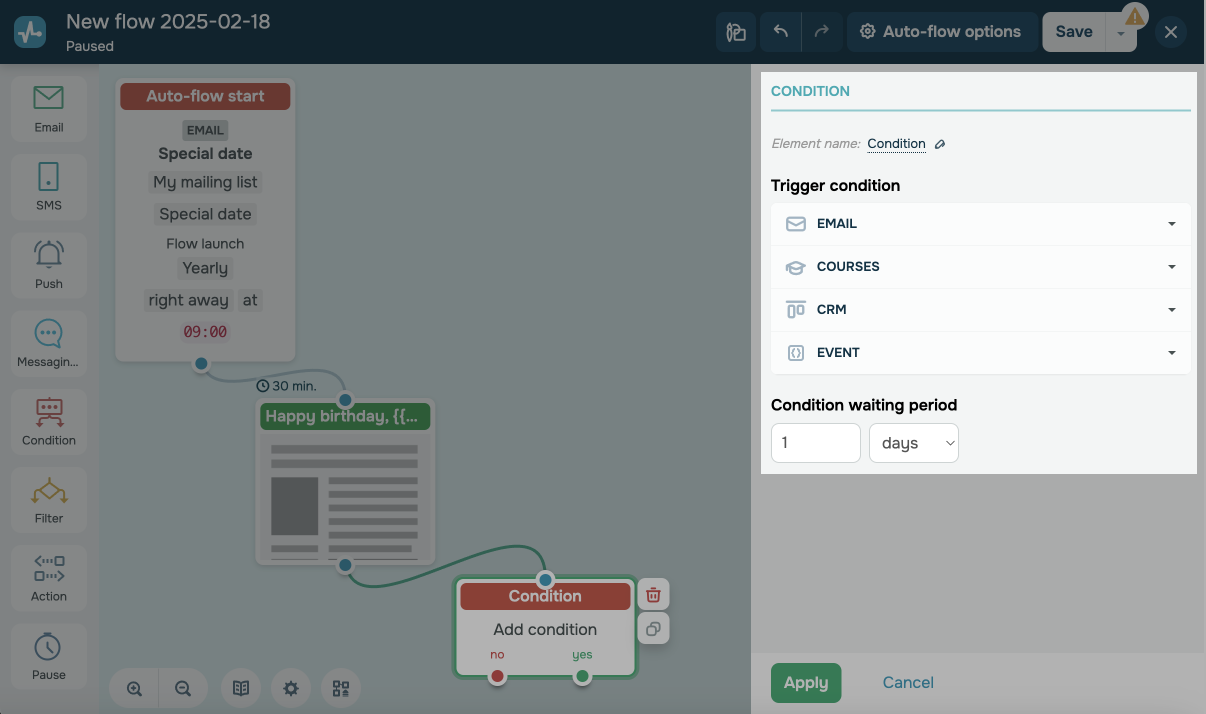
选择的条件
你可以选择下列条件:
- 交付——检查是否一个电子邮件,信息,或者通知发送给用户。
- 打开-检查电子邮件是否被用户打开。
- 点击——检查是否有点击链接在电子邮件或通知,或单击一个特定的链接。
- 事件——检查是否发生事件中选择元素。
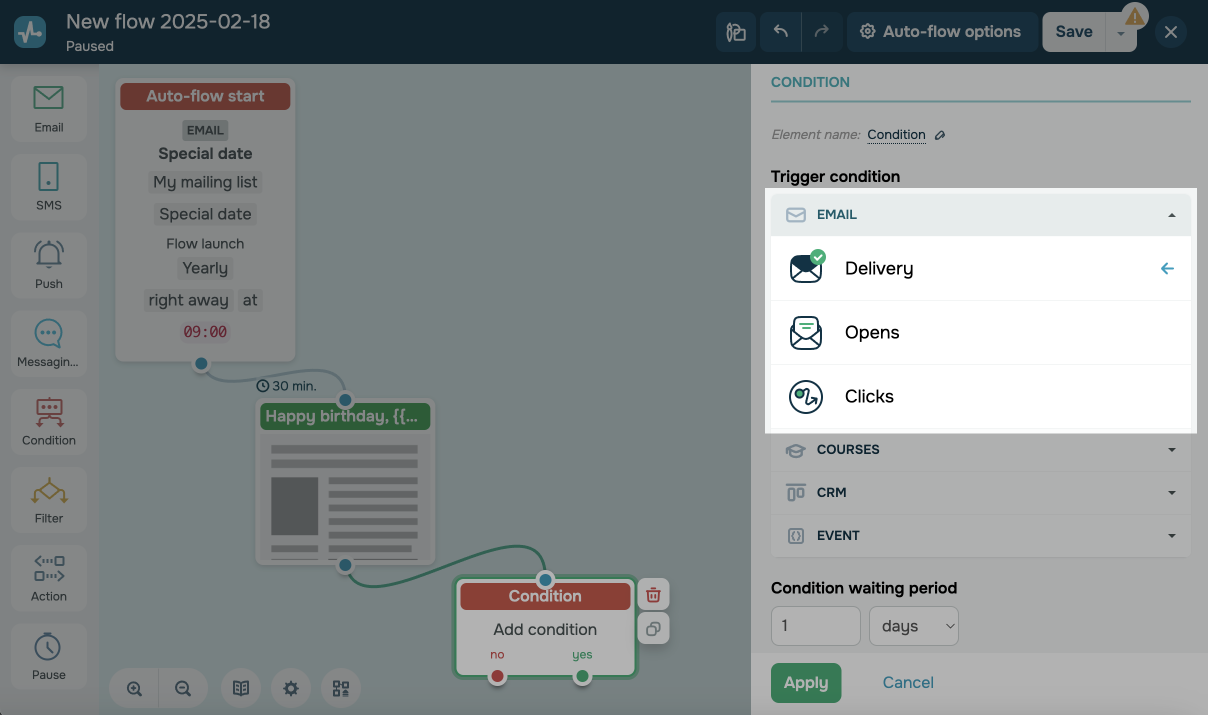
指定事件的等待时间间隔
选择等待间隔——期间系统将等待条件得到满足。
倒计时时接触到“条件”。条件将检查完全在1分钟,1小时或24小时(1天),等等。
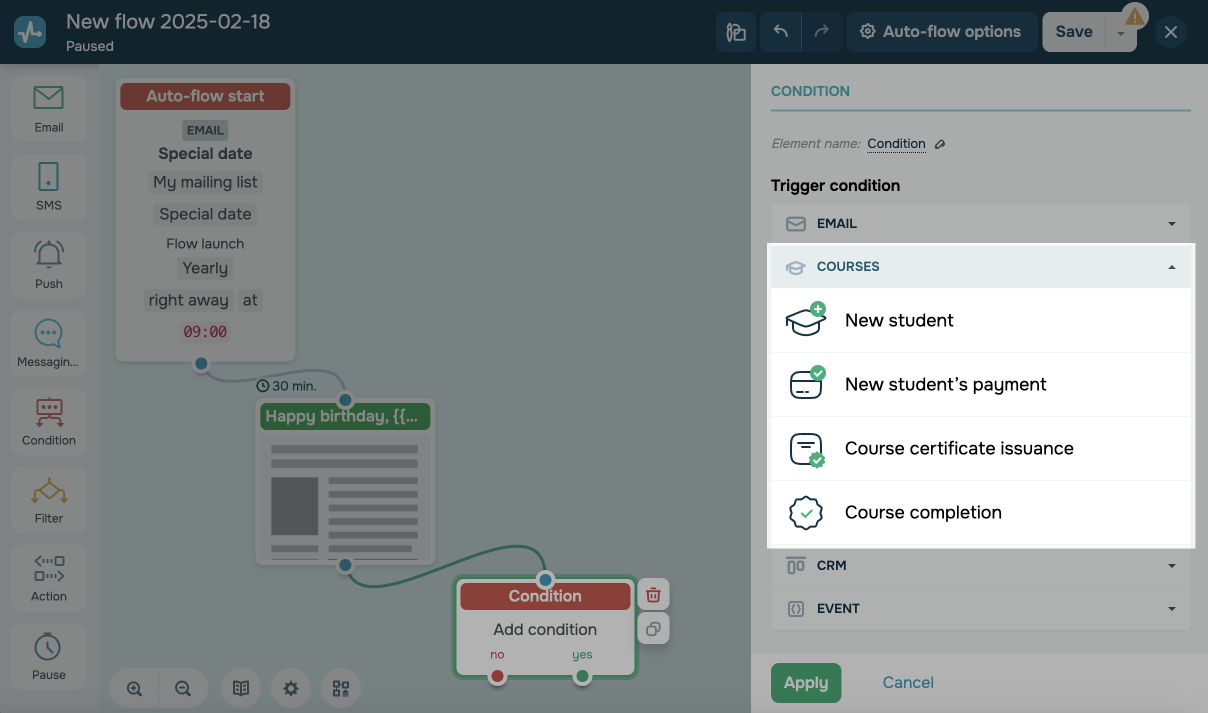
分支场景
在“条件”元素,您可以分支流和添加元素的分支,根据条件是否满足:
- “是”分支——条件设置超时时间间隔内完成了;
- “不”分支——设置超时时间间隔内的条件不满足。
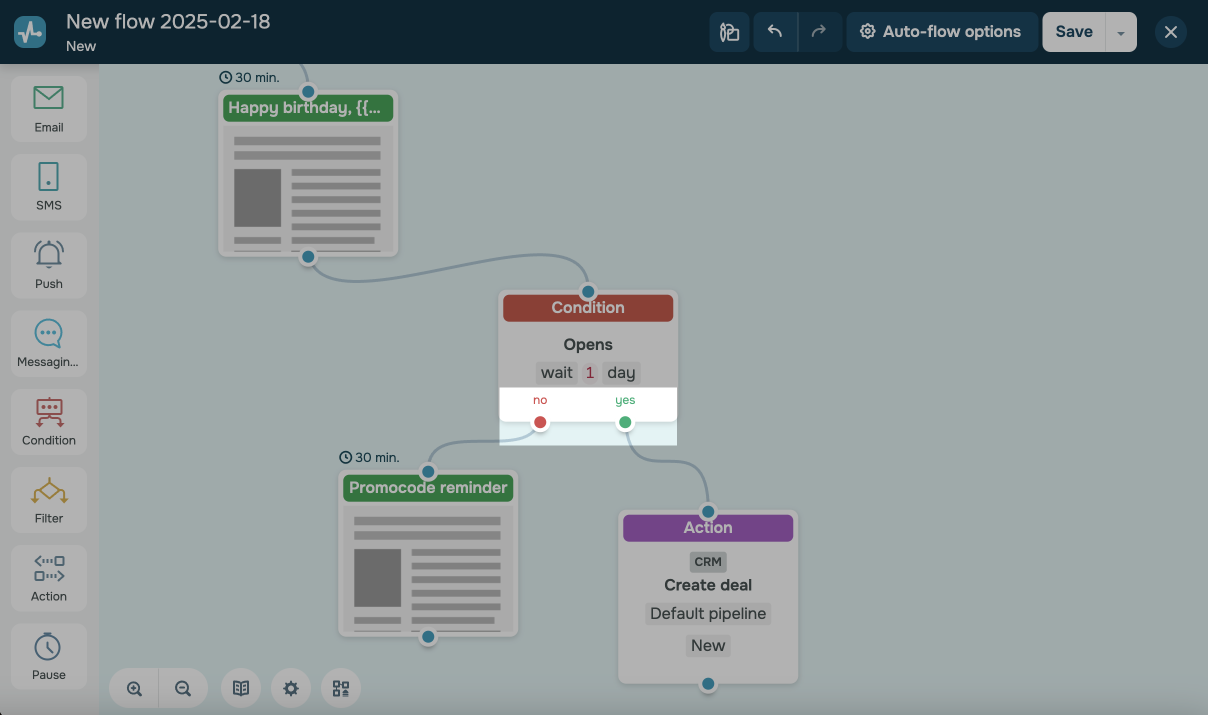
例子
例如,您想要跟踪电子邮件的传递一个用户在24小时内,送往下一个电子邮件或接收失败的交付通知。
在“电子邮件”元素,指定一天等待“交付”条件。流中的下一个电子邮件绑定到“是”选项,和“不”选项——“你的地址发送电子邮件”行动。
如果第一个电子邮件不是发送到收件人的电子邮件地址在一天,你会收到一封电子邮件通知你。
如果一封电子邮件发送到收件人的电子邮件地址在一天,流中的下一个电子邮件将被发送到用户第一个交付后立即或根据时间间隔在“电子邮件”元素中指定。
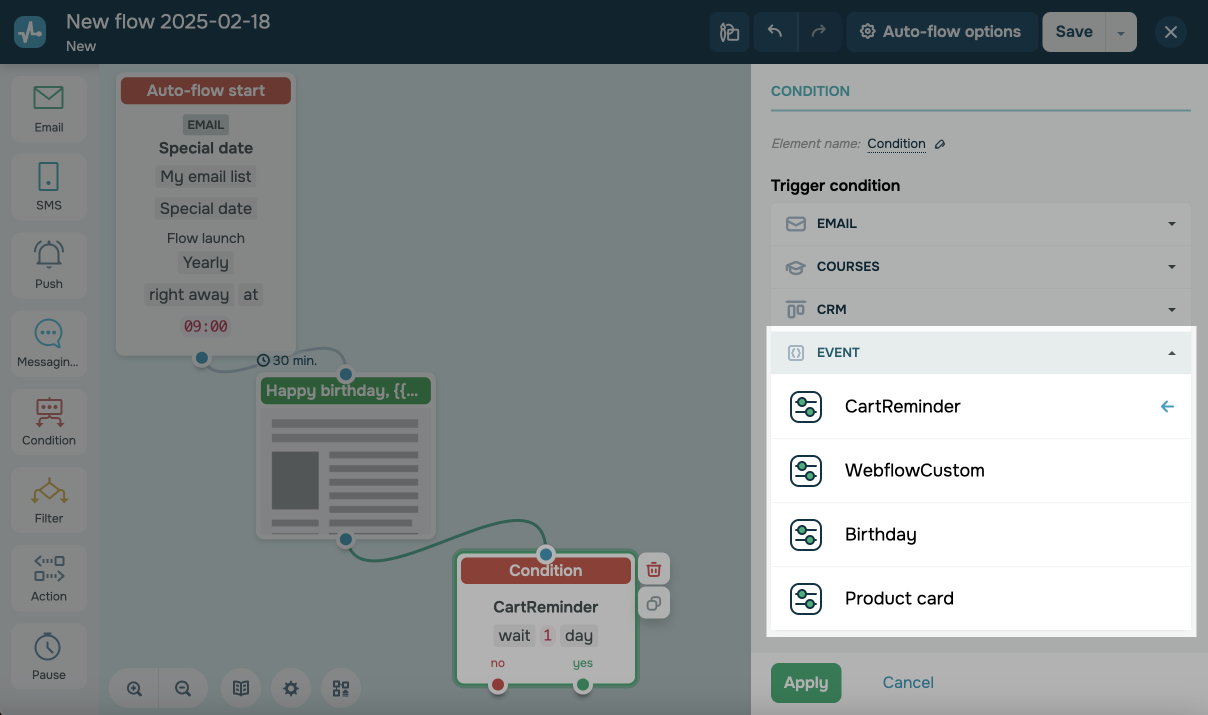
另一个例子:你需要跟踪用户是否购买了一个项目后送他们一个废弃的车电子邮件。创建一个流使用“废弃的购物车”事件,“电子邮件”元素添加到激励他们完成购买,然后添加“购买”的“条件”元素的事件。
你可以将“电子邮件”元素添加到“是”分支感谢客户在电子邮件或请他们留下一个评论“购买”事件发生时。
如果事件不发生,您可以发送另一个电子邮件。
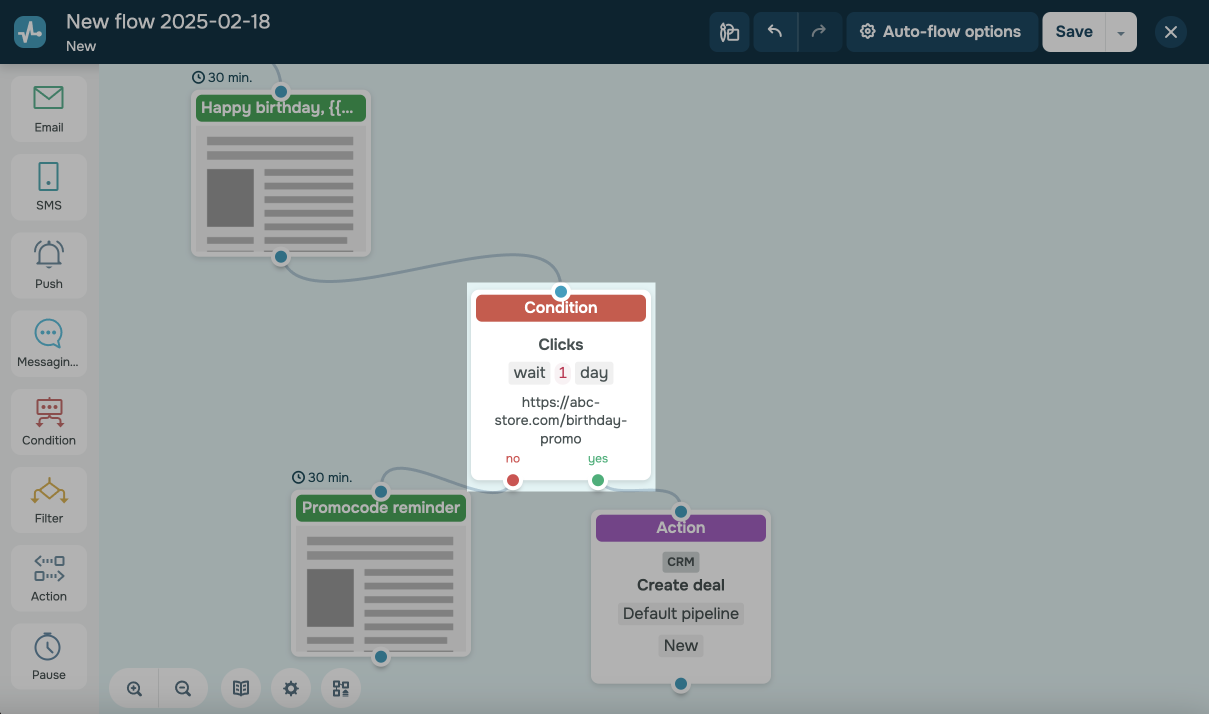
查看块统计数据
将一个元素的信息,退出编辑器,并在所需的元素“流”选项卡。你会看到这是执行多少次,多少接触到“是”和“不”分支,其中多少停了下来。
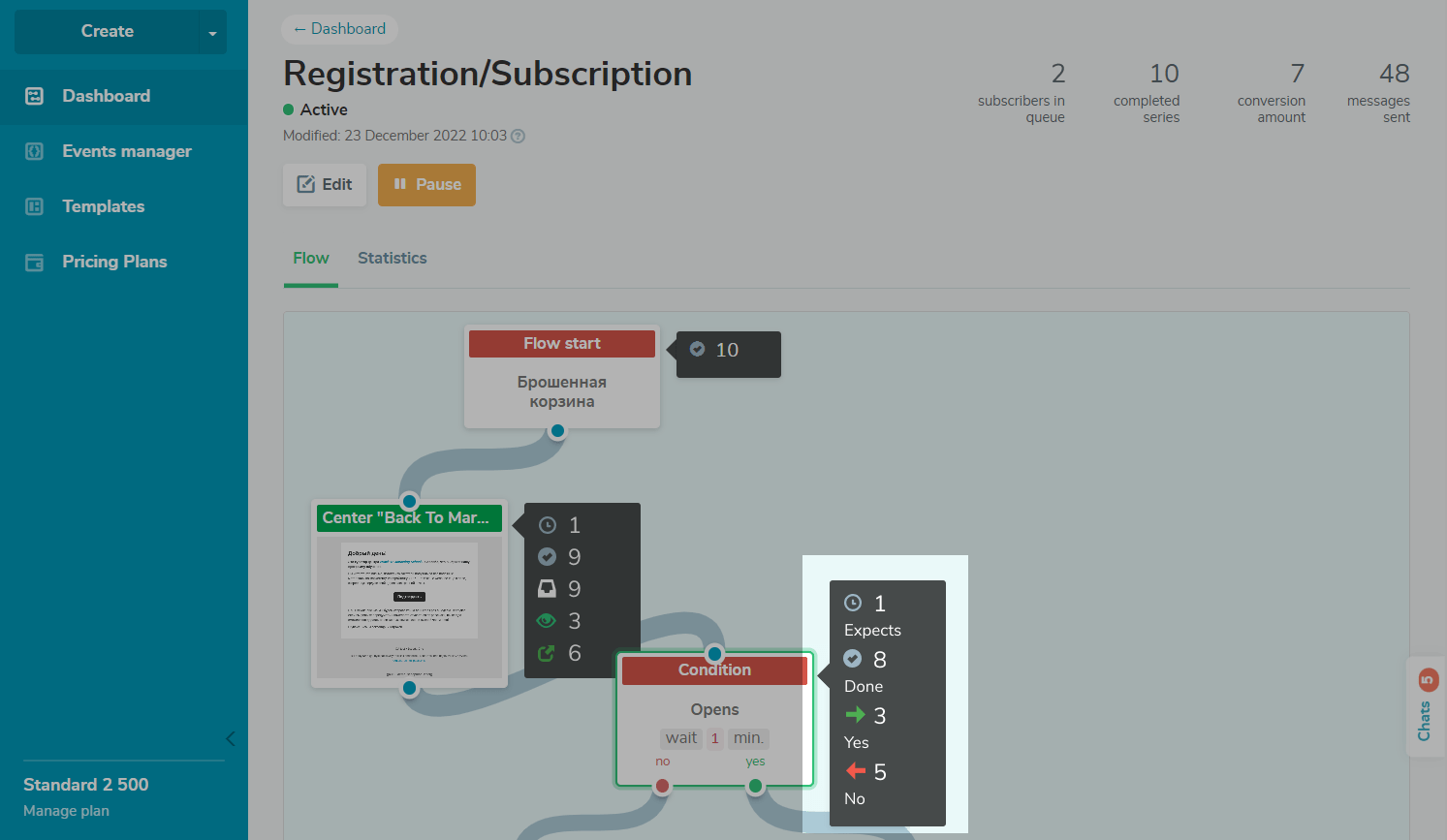
查看详细信息,点击一个元素。一组元素设置和统计将打开。在顶部,你可以看到多少次元素被处决。
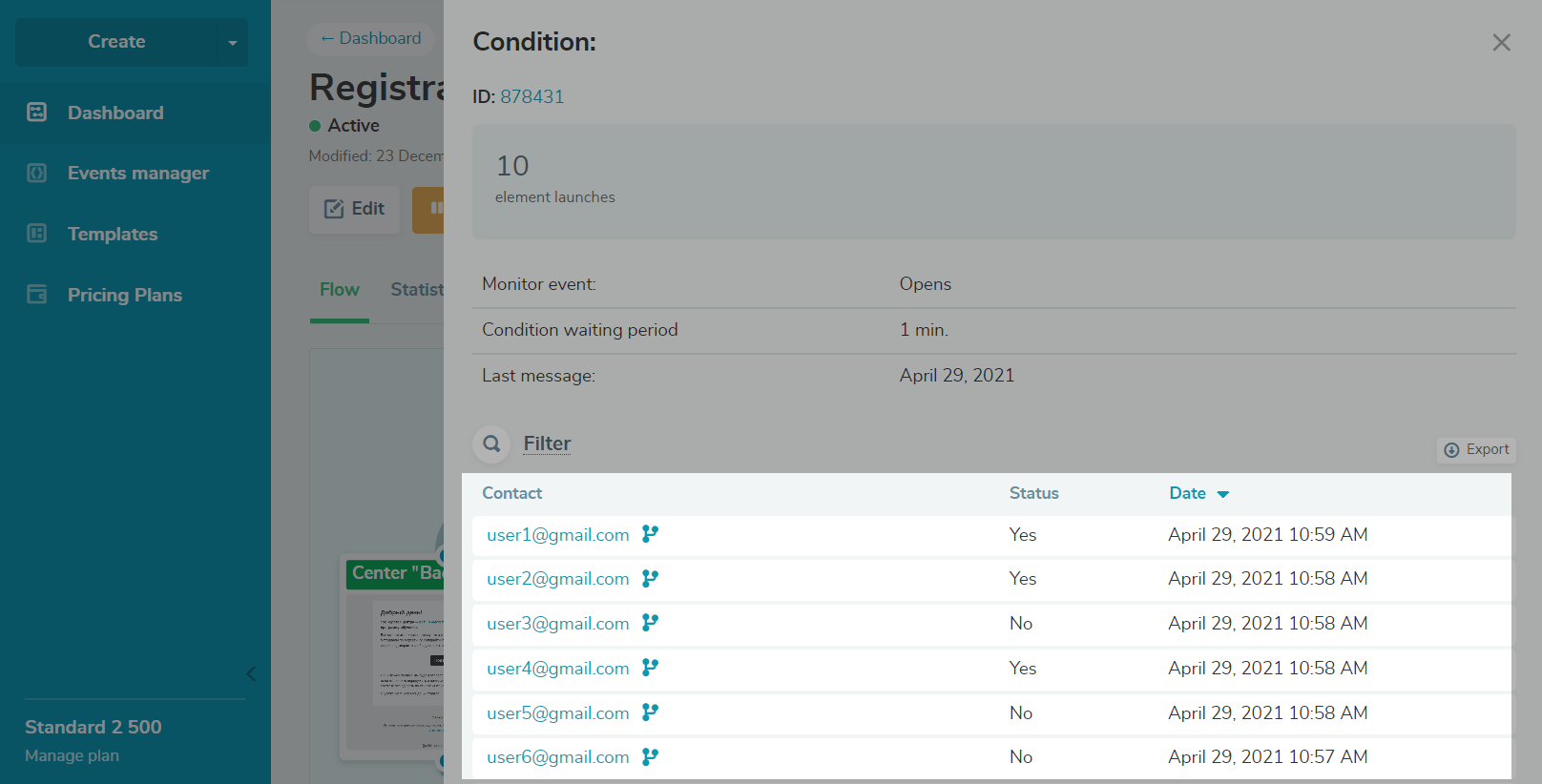
下面,您可以过滤、下载和查看联系人通过元素及其日期。您还可以查看哪个部门他们去:“是”(接触满足指定的条件)或“不”(接触不满足条件,超时过期)。
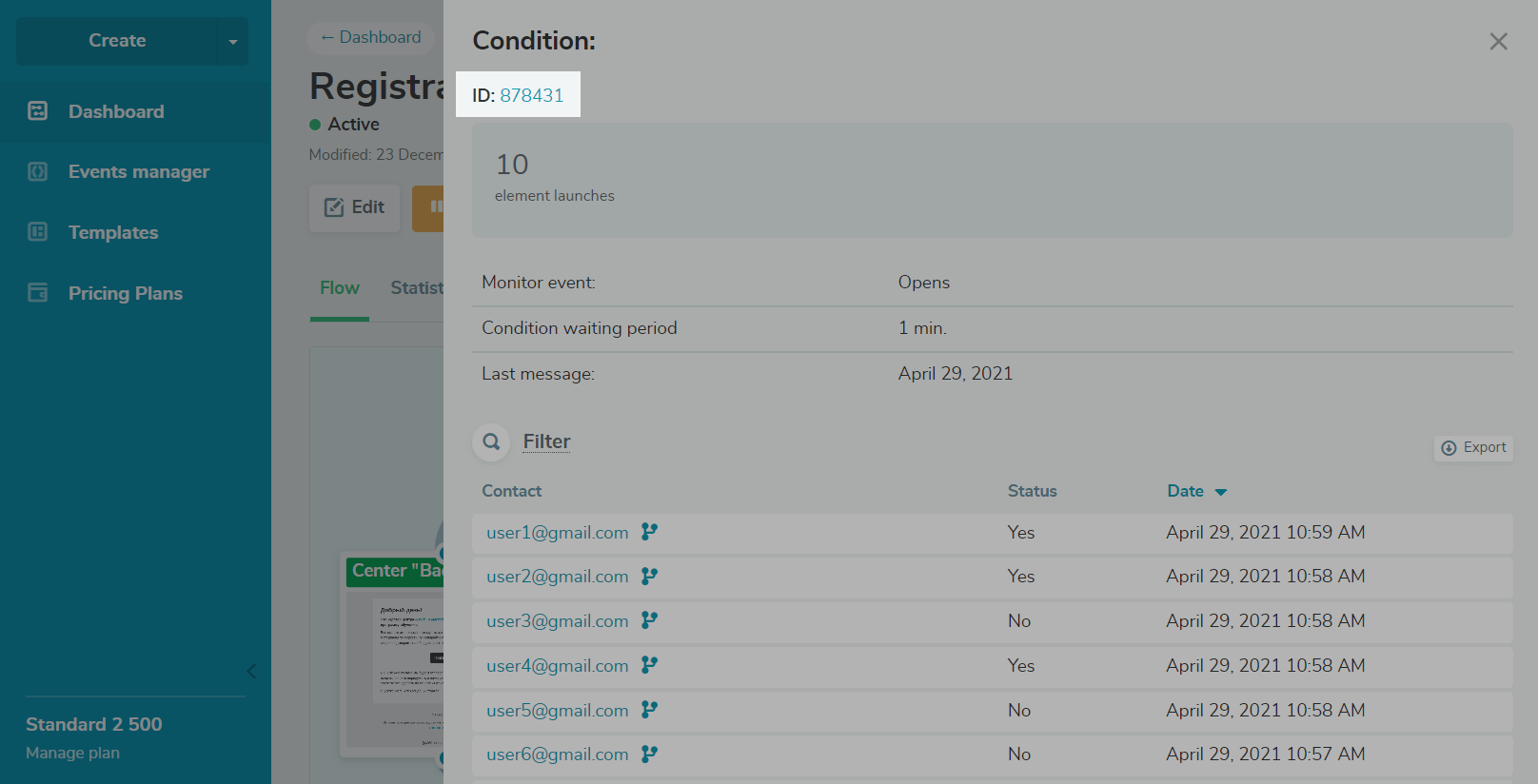
最后更新:09.01.2023

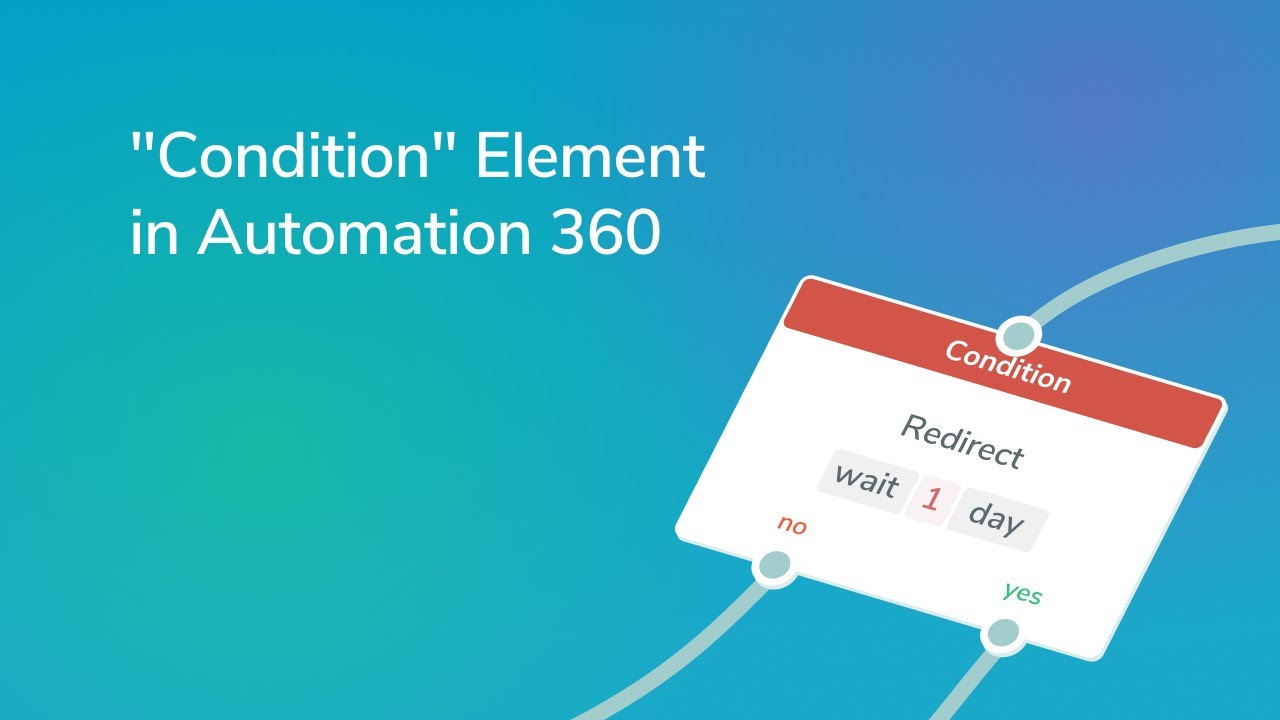
注册与
与Facebook登录 在与谷歌